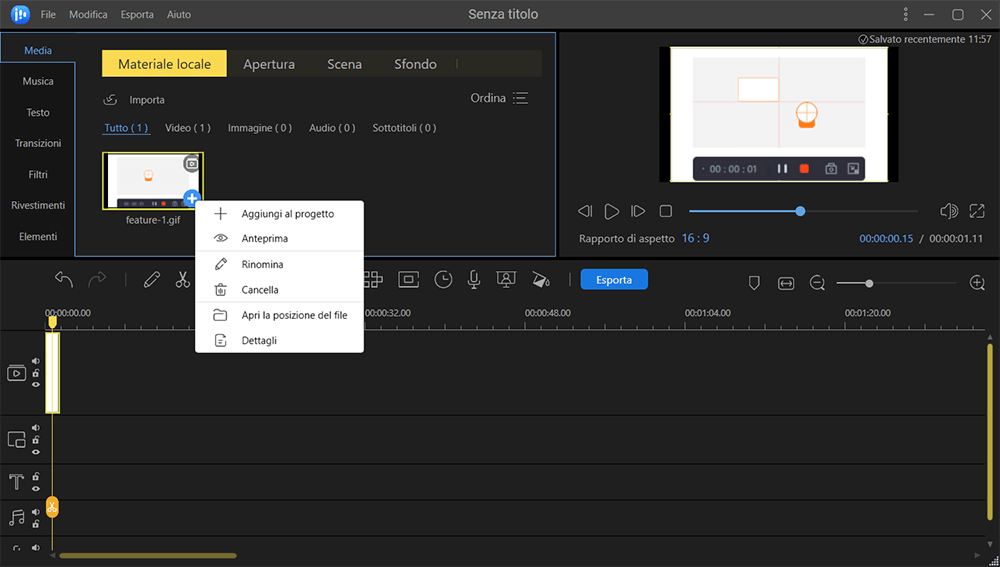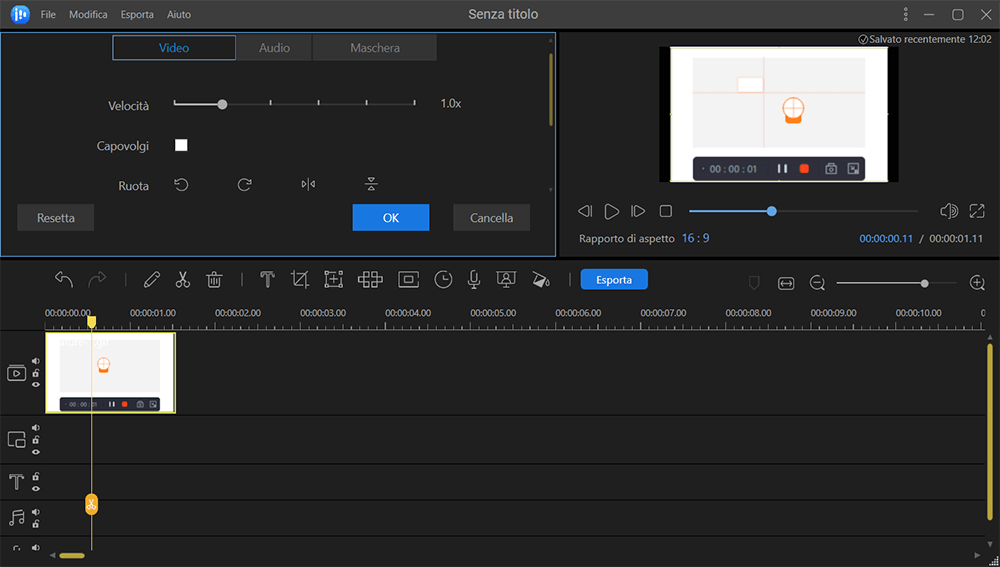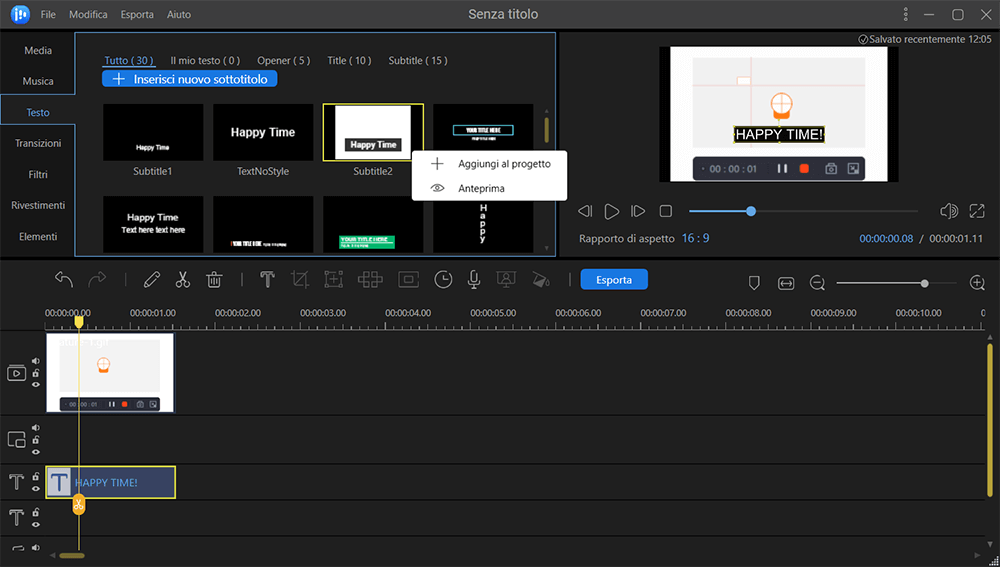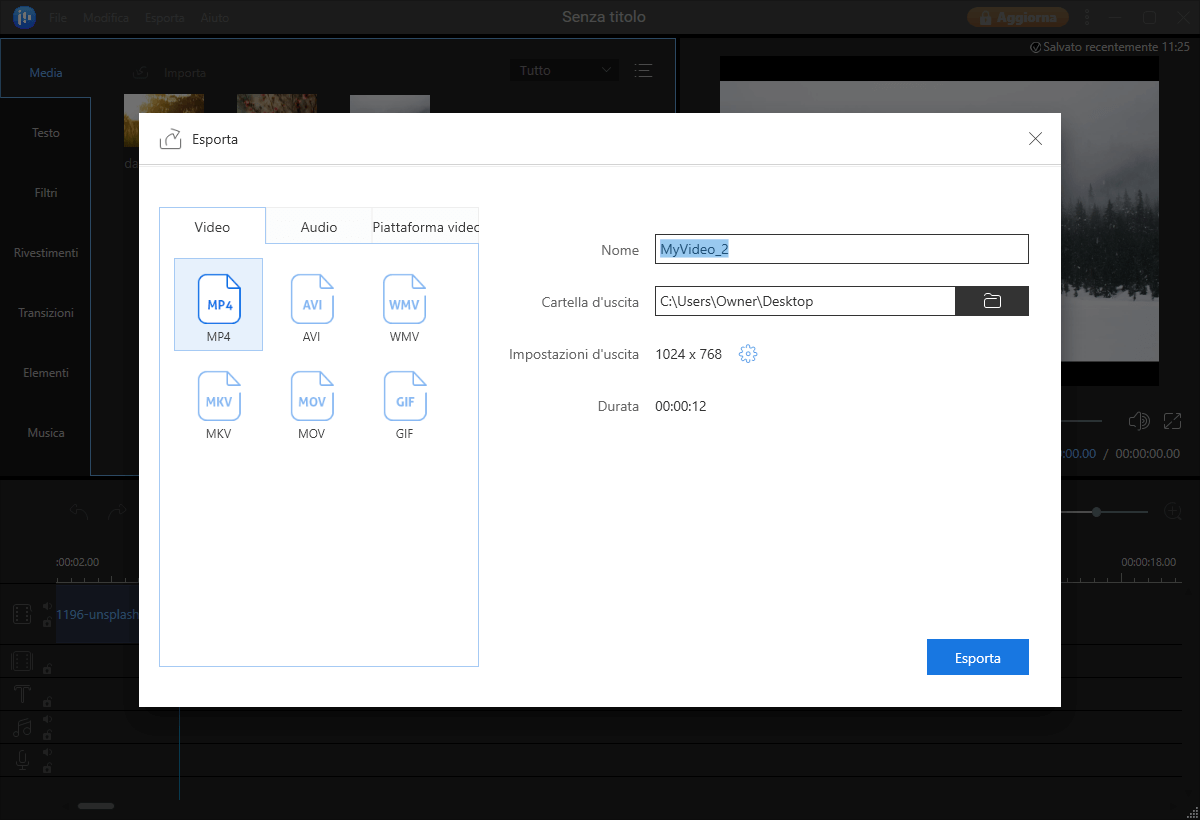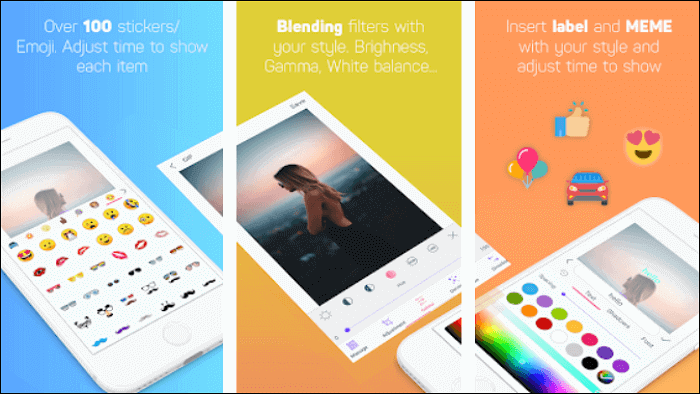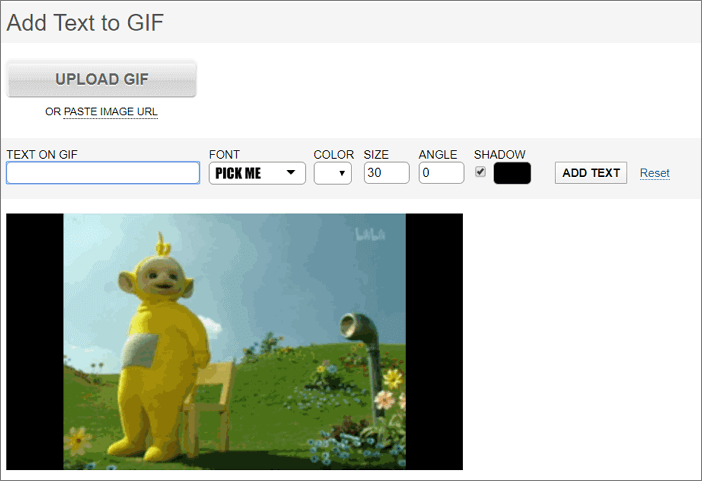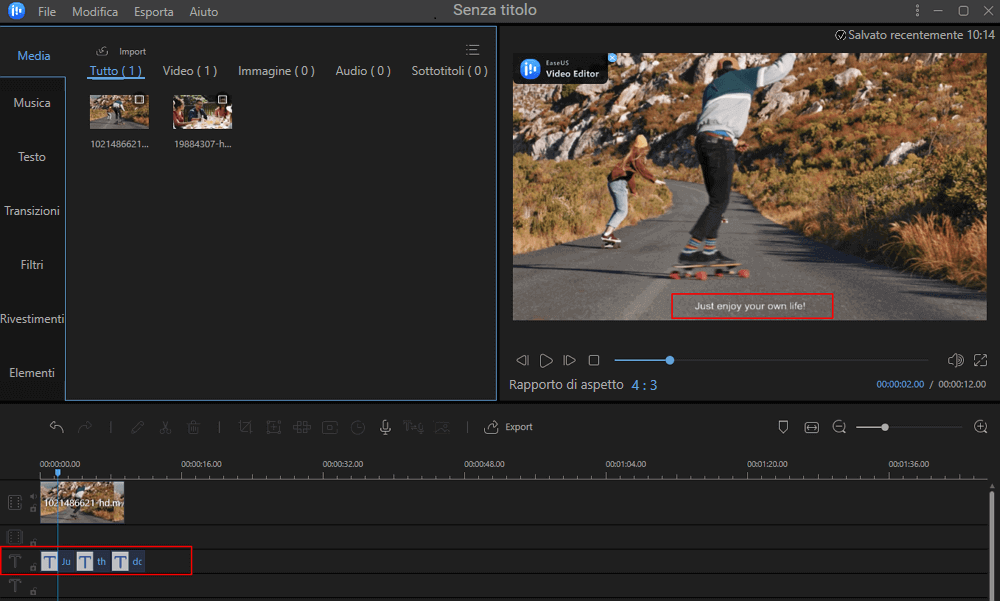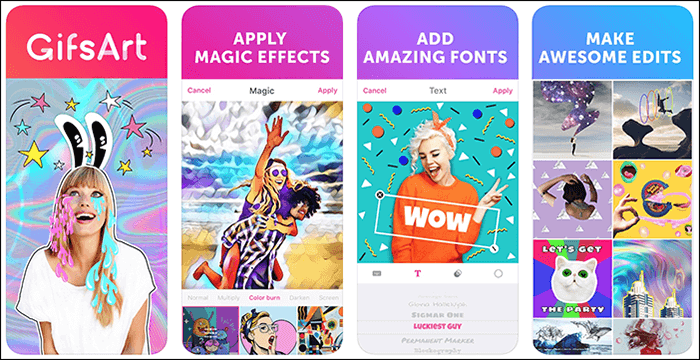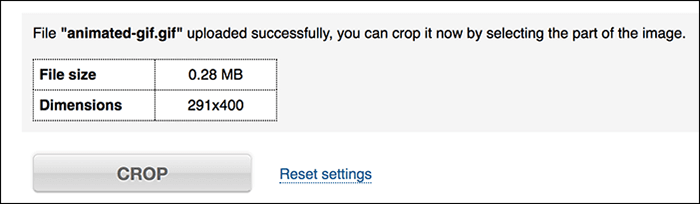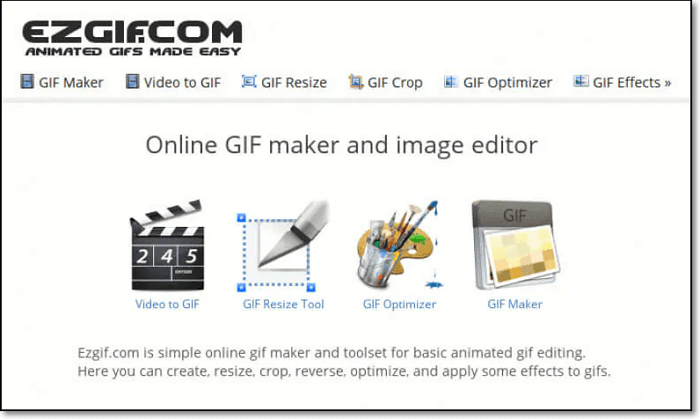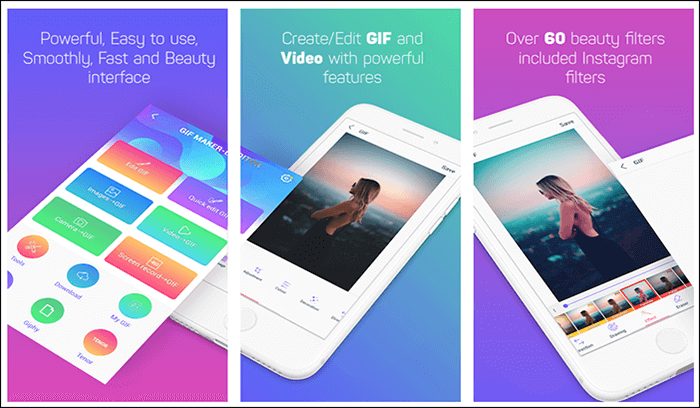"Come faccio per modificare una GIF?"
Potresti essere turbato da questo problema ora. Non preoccuparti. In realtà è abbastanza facile aggiungere testi a una GIF, ritagliare una GIF, aggiungere filtri ed effetti desiderati a una GIF. Tutto ciò di cui hai bisogno è un editor GIF efficace.
Questo post introdurrà alcuni dei migliori programmi di modifica GIF su PC Windows, telefoni cellulari o online, oltre a illustrarti come modificare le GIF passo dopo passo. Continua a leggere e ottieni maggiori informazioni su come modificare una GIF.
Parte 1. Come modificare una GIF su Windows 11/10/8/7
Si vuole sempre modificare una GIF per diversi motivi, ad esempio ridimensionarla, aggiungere bordi, aggiungere o rimuovere la filigrana, aggiungere effetti, didascalie e adesivi alla GIF. Questa parte ti mostrerà come modificare una GIF su un computer su PC Windows.
Per gli utenti Windows, è facile aggiungere filtri e testo a una GIF, dividere una GIF, aggiungere effetti alle GIF, unire GIF con un potente software di editing video: EaseUS Video Editor. È il miglior creatore di GIF anche per i principianti poiché la sua interfaccia elegante consente a tutti gli utenti di utilizzarlo senza troppi problemi.
Questo software per la creazione di GIF può anche funzionare come un convertitore video competente per Windows 10. Ad esempio, puoi convertire un file MP4 in una GIF. Viceversa, è anche in grado di aggiungere la musica di sottofondo a una GIF ed esportarla in MP4 o altri formati video.
Funzioni principali:
- Convertire facilmente i brani di video in GIF
- Aggiungere testi, effetti e adesivi a una GIF
- Aggiungere e rimuovere la filigrana da video e GIF
- Strumenti basici e avanzati per modificare GIF
- Supporta l'editing di MP3, MP4, AVI, MOV, JPG, PNG, GIF, ecc.
Non perdere il miglior creatore di GIF per principianti. Fai clic sul pulsante seguente per scaricarlo e provarlo. Non è richiesta alcuna registrazione.
Come modificare una GIF animata su Windows:
Segui questo tutorial passo passo sulla modifica delle GIF per creare le tue GIF ora.
Passo 1. Importare il file GIF di destinazione
Avvia EaseUS Video Editor. Nella schermata iniziale, puoi importare la tua immagine GIF desiderata facendo clic sull'opzione "Importa" o semplicemente trascinando il file nell'area appropriata.
Passo 2. Aggiungere la GIF al progetto
Devi aggiungere la immagine GIF importata alla timeline facendo clic con il pulsante destro del mouse e scegliendo l'opzione "Aggiungi al progetto", oppure puoi trascinare e posizionare il video sulla traccia come desideri.
Passo 3. Editare la GIF con vari strumenti
Fai doppio clic sul file sulla timeline e modifica la GIF utilizzando qualsiasi strumento sulla barra degli strumenti. Ad esempio, puoi dividere, tagliare, velocizzare, ruotare, aggiungere una filigrana o migliorare il file con semplici clic.
Dopo la modifica, questo software supporta anche l'aggiunta di testo ed effetti alla GIF. EaseUS Video Editor ti offre una libreria di effetti, come filtri, sovrapposizioni, transizioni, ecc. e ti consente di inserire i sottotitoli senza sforzo.
Passo 4. Esportare la GIF modificata
Clicca sul pulsante "Esporta" sulla barra degli strumenti per esportare il progetto. Seleziona "GIF" come formato di destinazione dal menu a discesa dietro "Formato video".
![impostare video con filigrana]()
Parte 2. Come modificare una GIF su iPhone/Android
Come puoi modificare una GIF sul tuo telefono? La risposta è GIF Maker. Puoi utilizzare questo software per modificare le GIF sul tuo telefono Android.
Questa versatile applicazione GIF ti consente di creare le tue GIF da video clip, fotocamere e registrazioni dello schermo in alta qualità. Se devi modificare le clip del materiale, questo creatore di GIF ti consente di ruotarle, tagliarle e ridimensionarle. E più di 100 adesivi renderanno le tue GIF più impressionanti.
![app per creare gif su cellulari]()
I passi dettagliati per editare una GIF su iPhone e Android:
Passaggio 1. Scarica e installa GIF Maker.
Passaggio 2. Apri l'app sul telefono e accedi alla schermata principale.
Passaggio 3. Fai clic su "Modifica GIF" e scegli la GIF che desideri modificare. Puoi aggiungere testo, ritagliare, ritagliare una GIF facilmente.
Passaggio 4. Successivamente, salva la GIF modificata sul telefono.
Parte 3. Come modificare GIF animate online
Qualunche dispositivo stai utilizzando, un Mac o un iPhone, puoi modificare facilmente le GIF con uno strumento online. Dopo vari test, ci risulta che gifgifs.com funziona bene. È un semplice creatore di GIF online e un set di strumenti per la modifica di GIF animate di base.
Puoi creare, ridimensionare, ritagliare, invertire, ottimizzare e applicare alcuni effetti alle GIF. Se devi aggiungere del testo a un file GIF, puoi caricarlo sullo strumento online o incollare l'URL dell'immagine. Tutto quello che devi fare è digitare le parole che vuoi aggiungere, selezionando il carattere, il colore e la dimensione adatti per il testo.
![editare una GIF online]()
Come aggiungere testi ad una GIF utilizzando uno strumento online:
Passaggio 1. Apri il browser e vai a gifgifs.com.
Passaggio 2. Quindi vedrai vari strumenti di modifica GIF nella barra degli strumenti. Basta scegliere quello che ti piace, ad esempio l'agggiunta di testi in GIF.
Passaggio 3. Seleziona "Add text to GIF", carica il tuo file GIF e inserisci i testi desiderati.
Passaggio 4. Modifica le impostazioni dei testi selezionando il carattere desiderato e la dimensione adatta.
Passaggio 5. Scarica la GIF completata sul tuo dispositivo.
Parte 4. I 5 migliori editor per modificare GIF animate
Puoi imparare in dettaglio i 5 migliori editor GIF per diversi usi.
Top 1. EaseUS Video Editor
Applicabile su Windows 11/10/8/7
Se sei un utente Windows, questo editor video GIF dovrebbe essere la scelta migliore. Questo strumento può modificare una o più GIF alla volta. Ecco alcune delle cose che puoi fare con esso.
![easeus video editor]()
Vantaggi:
- Una vasta gamma di funzioni per modificare file audio, video e GIF
- Molto facile da usare con un'interfaccia intuitiva
- Le prestazioni migliori in modificare GIF e gestire attività relative a GIF
- Supporta il taglio, il ritaglio, la divisione o il taglio di una GIF
- La versione gratuita offre funzionalità complete senza alcuna restrizione
Top 2. PicsArt GIF & Sticker Maker
Utilizzabile su iPhone
GIF & Sticker Maker di PicsArt è il generatore di GIF animate più potente e completo dell'App Store, che ti fornisce tutto ciò di cui hai bisogno in un unico posto per creare fantastiche GIF animate.
![picsart gif sticker maker]()
Vantaggi:
- Funzionalità di combinare immagini, video e GIF in un'unica gif animata
- Libreria ricca di adesivi animati e possibilità di scaricare materiali da Giphy
- Maschere animate uniche
- Fantastici effetti e filtri
- Funzioni di aggiungere testi e didascalie utilizzando diversi tipi di carattere
- Supporta la pubblica su PicsArt, Facebook, Instagram, Twitter, Messenger e WhatsApp
Top 3. GIFGIFS
Applicabile per utenti online
GIFGIFS è un creatore ed editor di GIF online e i passaggi per modificare una GIF sono abbastanza semplici.
![gif editor - GIFGIFS]()
Vantaggi:
- Un editor GIF online gratuito
- Consente la conversione di video in GIF
- Funzioni per ridimensionare, ottimizzare, dividere e scrivere testi su GIF
Top 4. EZGIF
Applicabile per utenti online
EZGIF è un'app basata sul Web che ti consente di creare, modificare e migliorare la qualità delle tue immagini GIF animate.
![online gif editor - ezgif]()
Vantaggi:
- Molto semplice da usare
- Funzioni di creare, ridimensionare, ritagliare, invertire, ottimizzare e aggiungere effetti alle GIF
- Supporta la conversione di video in GIF
Top 5. GIF Maker
Disponibile per gli utenti Android e iPhone
GIF Maker, tutto in un'unica applicazione GIF gratuita. Ora puoi creare/modificare GIF animate gratuite, chiare, facili, veloci, fluide e animate.
![gif editor - gif maker]()
Vantaggi:
- Convertire video in GIF
- Registrare schermo per creare GIF
- Convertire immagini in GIF
- Convertire GIF in video o immagini
- Ritagliare, ruotare, capovolgere rapidamente le immagini GIF
Conclusioni
Elementi eccellenti possono sempre rendere le tue GIF eccitanti ed eccezionali. Questi editor GIF sopra possono aiutarti a tagliare, ritagliare, dividere o ruotare una GIF. Ci auguriamo che ti aiuti con le attività di modifica delle GIF su piattaforme diverse.
Per gli utenti Windows, EaseUS Video Editor è ciò che non puoi mai perdere, poiché offre sia gli strumenti di modifica GIF essenziali che abbondanti effetti visivi per l'uso gratuito. Questo post ha presentato in modo dettagliato questo miglior creatore di GIF per principianti e offre un tutorial per gli utenti che non sanno come modificare una GIF. Segui i passaggi per creare le tue GIF ora.
Domande frequenti sui software per creare GIF
Se hai altre domande, puoi fare riferimento a questa parte.
1. Come posso aggiungere dei testi in una GIF?
Ecco il tutorial su come inserire testi in una GIF animata utilizzando un editor video GIF.
Passaggio 1. Scarica e installa EaseUS Video Editor sul tuo computer. Seleziona un formato adatto. Quindi, fai clic sull'opzione "Importa" e poi "Importa file".
Passaggio 2. Aggiungi GIF al pannello della timeline trascinandole dalla libreria "Media". Fai clic con il pulsante destro del mouse sui clip in "Media" e scegli "Aggiungi al progetto" per caricarli nella timeline.
Passaggio 3. Fai clic con il pulsante destro del mouse sulla GIF e seleziona "Modifica". Clicca sul pulsante "Testo" nella barra degli strumenti e regolare il carattere, la dimensione e il colore del testo.
Passaggio 4. Esporta GIF cliccando sul pulsante "Esporta".
2. Come posso modificare una GIF esistente?
Se vuoi modificare una GIF utilizzando uno strumento online, EZGIF è una buona scelta. Segui questi passaggi per modificare le GIF sul tuo computer.
Passaggio 1. Apri EzGIF nel browser e seleziona "GIF Maker".
Passaggio 2. Fai clic su "Select file" per importare la GIF che desideri modificare. Quindi, fai clic sul pulsante "Upload and make a GIF!".
Passaggio 3. Ritaglia, ridimensiona o ruota la tua GIF. Puoi anche aggiungere testo, effetti e sovrapposizioni.
Passaggio 4. Premi l'opzione "Salva" per salvare il file modificato sul computer.
3. Come posso modificare una GIF sul mio telefono?
Passaggio 1. Scarica e installa GIF Maker.
Passaggio 2. Apri l'app sul telefono e accedi alla schermata principale.
Passaggio 3. Fai clic su "Modifica GIF" e scegli la GIF che desideri modificare.
Passaggio 4. Successivamente, puoi salvarlo sul telefono.
4. Come modifichi le GIF insieme?
Il modo più semplice è utilizzare uno dei migliori 5 editor per aggiungere effetti a GIF, aggiungere testo a GIF o aggiungere adesivi a GIF. Puoi modificare numerose GIF alla volta.
5. Qual è il miglior creatore di GIF su Windows/Online/Android/iPhone?
I 5 migliori software per creare e modificare GIF su Windows/Online/Android/iPhone:
- 1. EaseUS Video Editor (Windows)
- 2. PicsArt GIF & Sticker Maker (iPhone)
- 3. GIFGIFS (online)
- 4. EZGIF (online)
- 5. GIF Maker (iPhone/Android)